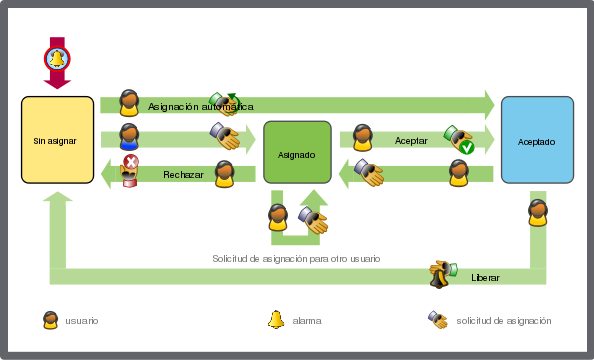Log on to rate and give feedback
1
2
3
4
5
Log on to rate
0

Explicación de procesos
Productos
WorkStation
Funcionalidades:
Alarmas
Versión del producto:
2.0, 2.1, 3.0, 3.1, 3.2, 3.3, 2022, 2023
16/11/2018
Liberación de una alarma asignada
Puede liberar una alarma que tenga asignada para que se pueda asignar a otra persona o esta persona se la asigne personalmente.
Para liberar una alarma asignada
En WorkStation, en el panel de Alarmas , haga clic derecho en alarma y después haga clic en Liberar .
 Asignaciones de alarmas
Asignaciones de alarmas
 Asignación de una alarma
Asignación de una alarma
 Asignación de una alarma
Asignación de una alarma
 Panel Alarmas y vista de Alarma
Panel Alarmas y vista de Alarma
 Menú contextual del panel de Alarmas
Menú contextual del panel de Alarmas